Pubblicazione delle applicazioni
Panoramica
TSplus supporta 4 diversi tipi di pubblicazione delle applicazioni:
- Microsoft Remote Desktop . L'utente vedrà il desktop remoto completo di Windows nella sessione.
- TSplus Taskbar . Qualsiasi applicazione, cartella, collegamenti, documenti… copiati nella cartella Desktop dell'utente saranno pubblicati con la TSplus Remote Taskbar. In questo caso, l'utente non ha accesso a applicazioni diverse da quelle decise dall'amministratore. Il Controllo delle Applicazioni ha una granularità molto più fine.
- I pannelli galleggianti e delle applicazioni . Tutte le applicazioni possono essere pubblicate su un mini elenco a discesa o su un cartella che puoi personalizzare.
- Assegnazione uno, due, tre o più applicazioni specifiche per un utente/gruppo. In questo caso, l'utente vedrà solo le applicazioni assegnate all'aprire una sessione.
C'è una regola di priorità da ricordare: Il Microsoft Remote Desktop ha la massima priorità, seguito dalla barra delle applicazioni TSplus, poi da applicazioni specifiche. Se un utente ha un'applicazione specifica assegnata e la barra delle applicazioni TSplus o il Microsoft Remote Desktop, non vedrà l'applicazione specifica perché ha una priorità inferiore.
Gestire le applicazioni utilizzando lo strumento di amministrazione
Aggiungerai, modificherai o rimuoverai applicazioni utilizzando l'AdminTool, facendo clic sulla scheda “Applicazioni” -> “Pubblica”:
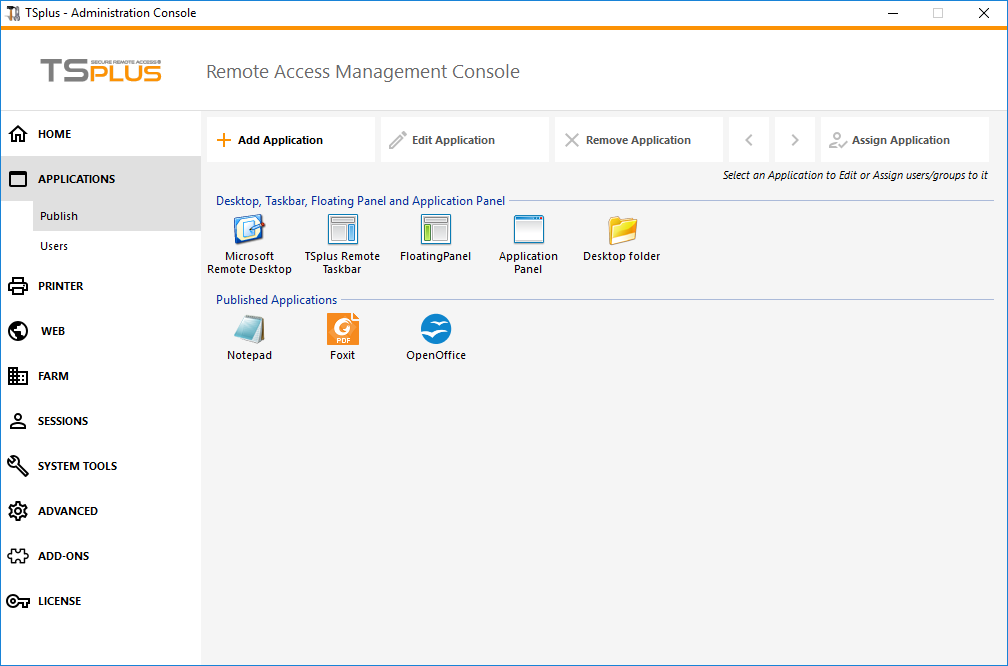
Clicca sulla piastrella "Aggiungi applicazione" per pubblicare un'app:
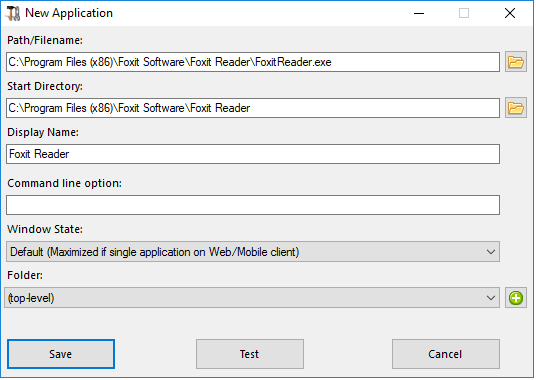
- Foxit è pubblicato come esempio. Per pubblicare un'applicazione, fare clic su Aggiungi applicazione pulsante, quindi individua il percorso dell'eseguibile della tua applicazione facendo clic su sfoglia, quindi imposta un nome per questa applicazione nel campo dedicato.
- Devi fare clic su il Salva pulsante per memorizzare eventuali modifiche.
- Dopo aver dichiarato una nuova applicazione, ti consigliamo di utilizzare il Test (avvia selezionato) pulsante per verificare che l'applicazione sia funzionante prima di assegnarla ai tuoi utenti.
- Puoi specificare per ogni applicazione se sarà lanciato massimizzato, minimizzato, assegnato a tutti gli utenti o se sarà nascosto dopo il lancio .
- Puoi aggiungere un opzione della riga di comando se hai bisogno di aggiungere alcuni parametri extra che di solito sono impostati nelle proprietà di collegamento dell'applicazione.
- Dal versione 12.40 di TSplus, puoi ora crea una nuova cartella in cui puoi pubblicare le tue applicazioni. (Vedi sotto per ulteriori informazioni) Per impostazione predefinita, vengono pubblicati nella cartella di primo livello.
Nota: Puoi cambiare l'ordine delle applicazioni facendo clic sulle frecce a sinistra o a destra, accanto al pulsante "Assegna applicazione":

Gestire la cartella delle applicazioni utilizzando lo strumento di amministrazione
Puoi aggiungere, modificare o rimuovere la cartella delle applicazioni dallo stesso cruscotto.
Prima pubblicando un'applicazione, poi facendo clic sul pulsante ”+” in basso a destra sotto la selezione “Cartella”:
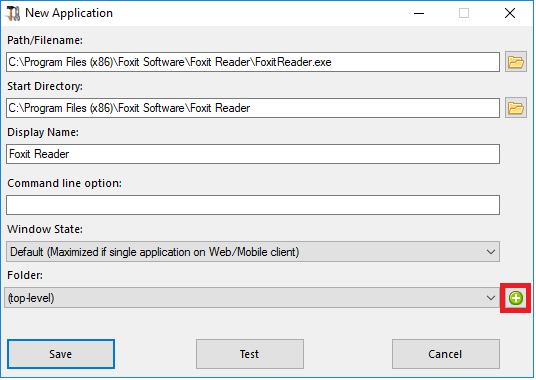
Poi inserisci il nome della tua nuova cartella:
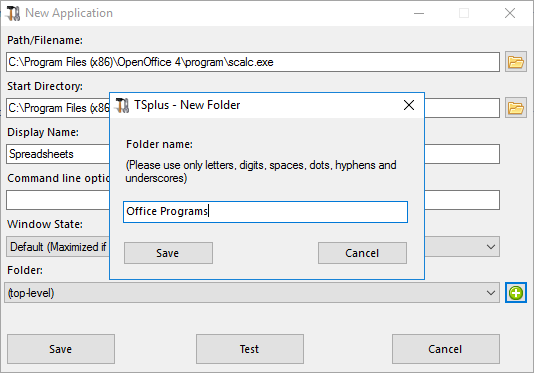
La cartella appare quindi sotto le tue applicazioni pubblicate:
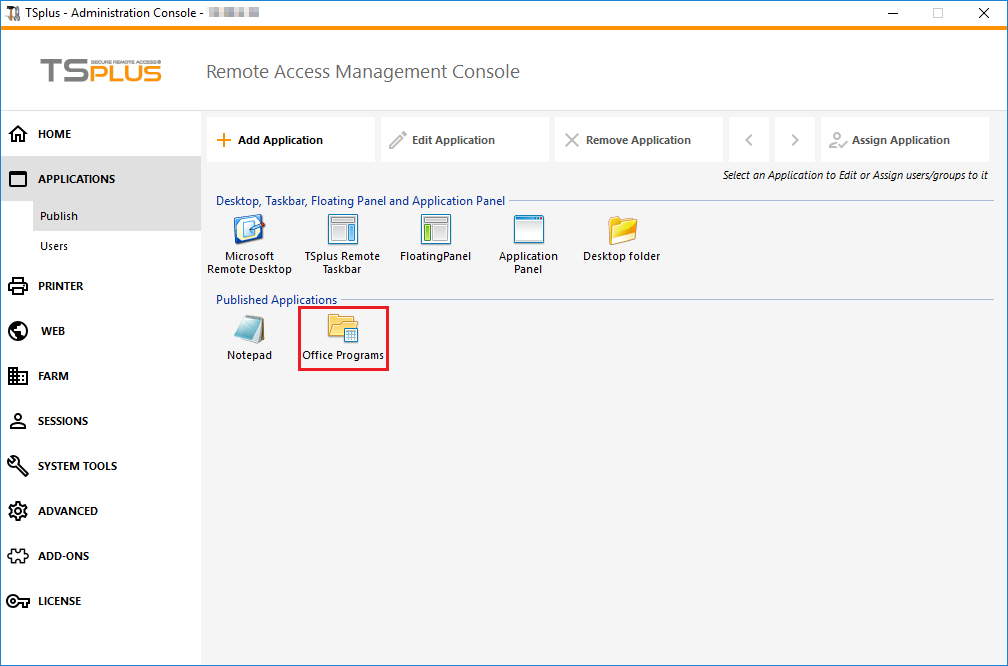
Fai doppio clic su di esso per vedere, modificare o rimuovere ciascuna applicazione pubblicata:
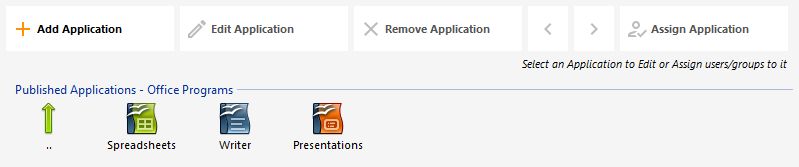
Ogni volta che pubblichi un'applicazione, puoi selezionare o creare la cartella in cui verrà pubblicata:
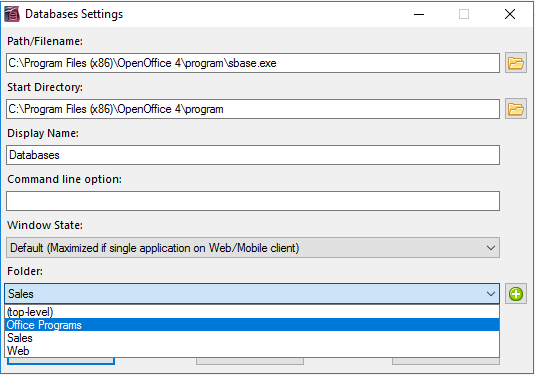
Puoi quindi assegnare la cartella agli utenti o ai gruppi come un'applicazione e pubblicarla, come qualsiasi applicazione con il TSplus Remote Taskbar , il Il Pannello Flottante e il Pannello delle Applicazioni o il Portale Web .
Vedi questa documentazione per ulteriori informazioni sulle assegnazioni delle applicazioni.
Osservazioni importanti
-
Dopo l'installazione, l'impostazione predefinita è: qualsiasi utente RDP vedrà il completo Microsoft Remote Desktop.
-
La barra delle applicazioni di TSplus pubblica tutte le scorciatoie copiate nella cartella Desktop dell'utente. Selezionando la barra delle applicazioni remota di TSplus, puoi richiedere di copiare automaticamente qualsiasi delle scorciatoie disponibili nella cartella Desktop di tutti gli utenti e/o di creare automaticamente scorciatoie dalle applicazioni assegnate agli utenti con il Controllo delle Applicazioni.
Vedi questo video su come pubblicare applicazioni.